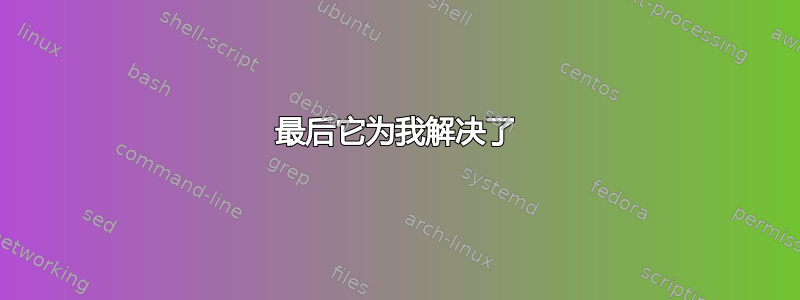
webex 在 Ubuntu 14.04 中无法运行。我需要安装 32 位 Java 和 Firefox 才能运行吗?64 位版本本身有选项吗
答案1
最后它为我解决了
安装 Oracle Java 来解决此问题
按键盘上的 Ctrl+Alt+T 打开终端窗口。打开后,复制并粘贴以下命令,然后按回车键。提示时输入您的用户密码,它将把 PPA 存储库添加到您的系统中。
sudo add-apt-repository ppa:webupd8team/java
之后,通过以下方式更新包列表:
sudo apt-get update
要安装 Oracle Java 8,请运行:
sudo apt-get install oracle-java8-installer
将代码中的数字 8 更改为 6(或 7)以安装 Java 6(或 7)。
在安装过程中,系统会要求您同意许可证,然后安装程序开始从 Oracle 网站下载 Java 文件并将其安装到您的系统上。
要设置默认 Java,请运行:
sudo apt-get install oracle-java8-set-default
还将数字 8 更改为您想要的 Java 版本。
答案2
对于那些在 Ubuntu 14.04 64 位中无法使用桌面共享的用户
检查 webex 现有的主目录
$ ls $HOME/.webex 1670让我们从头开始
$ rm -r .webex/重新启动 Firefox 并发起会议
$ ls $HOME/.webex 1530您将能够启动会话、发起聊天,但桌面共享可能无法正常工作。然后,找到缺少的库:
ldd $HOME/.webex/1530/*.so >>check.txtgrep “未找到” 行:
$ grep "not found" check.txt | sort -u libgtk-x11-2.0.so.0 => not found libgdk-x11-2.0.so.0 => not found libXmu.so.6 => not found ---------------->>> libXtst.so.6 => not found libjawt.so => not found ----------->>> libXmu.so.6 => not found libpangoxft-1.0.so.0 => not found libXft.so.2 => not found libpangoft2-1.0.so.0 => not found libpangox-1.0.so.0 => not found安装 apt-file 程序。
sudo apt-get install apt-file apt-file update搜索每个未找到的库。
$ apt-file search libXmu.so.6 libxmu6: /usr/lib/x86_64-linux-gnu/libXmu.so.6 libxmu6: /usr/lib/x86_64-linux-gnu/libXmu.so.6.2.0 libxmu6-dbg: /usr/lib/debug/usr/lib/x86_64-linux-gnu/libXmu.so.6.2.0一旦我们知道了库,我们就可以用它来安装它们。实际上并不是每个包都安装了,因为有些是依赖项。
sudo apt-get install -y libgtk2.0-0:i386 libxmu6:i386 libgcj14-awt:i386 libpangoxft-1.0-0:i386 libxft2:i386 libpangoft2-1.0-0:i386 libpangox-1.0-0:i386无需重启浏览器或机器。您的 web-ex 将开始工作。
答案3
假设使用 64 位系统(目前最常见的情况),有两种方法可以让 WebEx 在 Ubuntu 14.04LTS 中运行:
- 让它“原生”运行
- 使用独立的手动安装的 32 位版本的 Firefox/Java。
虽然 #1 是更好的选择,因为它可以自动更新安全,而且混乱程度更低,但我只让 #2 正常工作。因此,我记录了这两种方法,希望有人能修复我在方法 #1 中犯的错误。
1. 原生方法(对我来说不起作用)
- 安装 Firefox
- 安装JDK
- 加入 WebEx 测试会议以在其中创建会话
$HOME/.webex/。它将有一个数字文件夹名称 - 检查未解决的 .so 依赖项:
ldd $HOME/.webex/????/*.so > $HOME/check.txt grep “未找到” $HOME/check.txt | 排序 | uniq
- 找到缺少的库的软件包(显然你可以忽略缺少的 libjawt.so,安装 libgcj12-awt:i386 后它仍然显示缺少)
sudo apt-get 安装 apt-file sudo apt-file 更新 apt 文件搜索
- 安装缺少的库(由于 WebEx 是 32 位,因此附加:i386),例如:
sudo apt-get install -y libasound2:i386
- 完成后,再次加入测试会议
地位:
- 音频尚未起作用
- 我看不到对方的视频
2. 自带手动安装32位Firefox/Java
至关重要:您将手动安装保证没有已知漏洞的软件。您必须自行更新。
概述:
- 下载最新的 32 位 Linux 版 Firefox
- 下载最新的 32 位 Oracle Java for Linux
- 在 Firefox 插件文件夹中链接 32 位 Java
- 创建脚本来启动 32 位 Firefox
- 为 32 位 Firefox 创建桌面条目
为此,请打开终端并输入以下命令。请注意,下载的名称截至 2015 年 5 月 13 日是正确的,并且可能很快就会发生变化。
光盘 mkdir webex cd webex wget http://ftp.mozilla.org/pub/mozilla.org/firefox/releases/38.0/linux-i686/en-US/firefox-38.0.tar.bz2 wget -O java.tar.gz http://javadl.sun.com/webapps/download/AutoDL?BundleId=106238 tar -C . -zxf java.tar.gz tar -C . -jxf firefox-38.0.tar.bz2 mkdir firefox/浏览器/插件 ln -s ~/webex/jre1.8.0_45/lib/i386/libnpjp2.so ~/webex/firefox/browser/plugins/libnpjp2.so nano ~/webex/webex.sh chmod u+x ~/webex/webex.sh sudo nano /usr/share/applications/webex.desktop sudo 更新桌面数据库
的内容~/webex/webex.sh。yuv用您的用户名替换并JAVA_HOME根据下载/安装的版本更新文件夹名称
/bin/bash #!/bin/bash 导出 ENV_HOME_32=~/webex 导出JAVA_HOME=$ENV_HOME_32/jre1.8.0_45 导出 FIREFOX_HOME=$ENV_HOME_32/firefox 导出 PATH=$FIREFOX_HOME:$JAVA_HOME/bin:$PATH firefox --no-remote -P WebEx
的内容/usr/share/applications/webex.desktop。替换yuv为您的用户名,并在~/webex/webex.jpg
[桌面条目] 版本=1.0 类型=应用程序 终端=false StartupNotify=true 图标=/home/yuv/webex/webex.jpg 名称 = WebEx 注释=适用于 WebEx 的 32 位 Firefox 执行=/home/yuv/webex/webex.sh 类别=应用程序;生产力;协作
测试:
- 在 XFCE 中,转到菜单其他并启动 WebEx
- 首次:创建 WebEx 个人资料
地位:
- 我可以参加会议,交谈和聆听,并看到对方的网络摄像头
- 我无法播放我的网络摄像头,需要进一步调查
- 参加测试会议:http://www.webex.com/test-meeting.html
答案4
这是 Webex - Linux 官方支持(但即使这样也无法正常工作 :-S) * Cisco Webex 在 Linux 上仍然无法正常工作,这真是太遗憾了。
https://support.webex.com/webex/v1.1/support/en_US/rn/system_rn.htm


